Terdapat 3 prosedur untuk melakukan instalasi bersih pada Windows 7, yakni install di system komputer baru, menghapus harddisk, mem-format system operasi dan meng-instal Windows 7, dan yang terakhir adalah meng-instal pada direktori baru untuk dual booting.
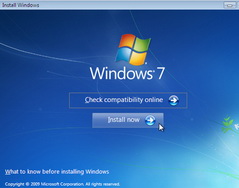
Jika Anda menggunakan 2 metode pertama, maka pastikan computer yang Anda gunakan dapat melakukan booting dari DVD drive, dengan langkah pertama mengubah boot drive dari BIOS atau CMOS. DVD Windows 7 adalah bootable dan dapat menjalankan Setup secara otomatis.
Proses instalasi akan berlangsung selama 15 hingga 30 menit, tergantung kecepatan mesin komputer milik Anda. Windows 7 secara otomatis memasukkan format HTFS ke partisi disk selama proses instalasi. Semua versi Windows 7 baik 32 bit atau 64 bit akan termasuk ke DVD yang sama.
Jika Anda meng-instal ke dalam partisi kosong, maka Anda dapat melakukan booting dari system operasi di dalamnya yang support dengan Windows 7, seperti Windows XP ataupun Vista, hanya tinggal boot up, masukkan DVD Windows 7, dan pilih Install Now dari dialog box yang tertampil, kemudian mengikuti prosedurnya.
Jika Windows tidak mendeteksi DVD tersebut secara otomatis, maka Anda harus melakukan program setup.exe yang bisa anda lakukan dari menu Start > Run (setelah menjalankan Run, ketikkan D:/setup.exe, sedangkan pada windows Vista menggunakan Start > Search > cari di directory DVD. Jika computer memiliki blank harddisk atau tida ada system operasi di dalamnya, maka Anda harus meng-instal dari DVD Windows 7.
Trik Cara install Windows 7 dari DVD di blank harddisk tanpa OS :
sumber: http://ardiyantobay.blogspot.com
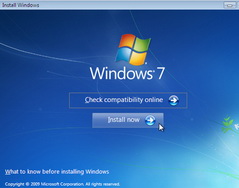
Jika Anda menggunakan 2 metode pertama, maka pastikan computer yang Anda gunakan dapat melakukan booting dari DVD drive, dengan langkah pertama mengubah boot drive dari BIOS atau CMOS. DVD Windows 7 adalah bootable dan dapat menjalankan Setup secara otomatis.
Proses instalasi akan berlangsung selama 15 hingga 30 menit, tergantung kecepatan mesin komputer milik Anda. Windows 7 secara otomatis memasukkan format HTFS ke partisi disk selama proses instalasi. Semua versi Windows 7 baik 32 bit atau 64 bit akan termasuk ke DVD yang sama.
Jika Anda meng-instal ke dalam partisi kosong, maka Anda dapat melakukan booting dari system operasi di dalamnya yang support dengan Windows 7, seperti Windows XP ataupun Vista, hanya tinggal boot up, masukkan DVD Windows 7, dan pilih Install Now dari dialog box yang tertampil, kemudian mengikuti prosedurnya.
Jika Windows tidak mendeteksi DVD tersebut secara otomatis, maka Anda harus melakukan program setup.exe yang bisa anda lakukan dari menu Start > Run (setelah menjalankan Run, ketikkan D:/setup.exe, sedangkan pada windows Vista menggunakan Start > Search > cari di directory DVD. Jika computer memiliki blank harddisk atau tida ada system operasi di dalamnya, maka Anda harus meng-instal dari DVD Windows 7.
Trik Cara install Windows 7 dari DVD di blank harddisk tanpa OS :
- Masukkan DVD Windows 7 yang akan start otomatis ke dalam DVD drive, lalu restart komputer. Jika Windows 7 Setup tidak start otomatis, pastikan computer Anda telah dikonfigurasi melalui BIOS untuk booting dari DVD drive.
- Anda akan diminta memilih regional untuk instalasi Windows 7, klik Next.
- Klik Install Now untuk memulai instalasi.
- Dalam dialog box Software License Terms, pastikan Anda membaca dan mengerti End User Licensing Agreement (EULA). Jika sudah, klik pilihan I Accept the License Terms, dan klik Next.
- Dalam dialog box Which Type of Installation Do You Want?, Anda hanya dapat memilih pilihan Custom (Advanced) karena Anda menjalankan instalasi baru di harddisk kosong. Klik Custom (Advanced) untuk melanjutkan.
- Di dialog box Where Do You Want to Install Windows?, pilih partisi untuk tempat instalasi Windows 7. Ketika siap, pilih Next. Jika Anda membutuhkan RAID atau driver SCSI, maka inilah saatnya.
- Dialog box instalasi Windows 7 akan tampil dan proses akan berjalan. Setelah beberapa waktu, computer akan restart dan meng-instal Windows 7.
- Setelah restart, Anda akan melihat notifikasi bawha Windows 7 sudah siap untuk instalasi baru. Windows 7 kemudian akan meng-update setting Registry dan dan melengkapi proses instalasi.
- Setelah instalasi lengkap, Windows 7 akan menanyakan Anda apakah Anda ingin menyediakan username dan nama computer. Pastikan nama computer adalah unik, berbeda dari komputer lain, workgroup, atau nama domain di jaringan. Setelah diisi, klik Next dan Windows 7 siap dijalankan.
sumber: http://ardiyantobay.blogspot.com









Tidak ada komentar:
Posting Komentar